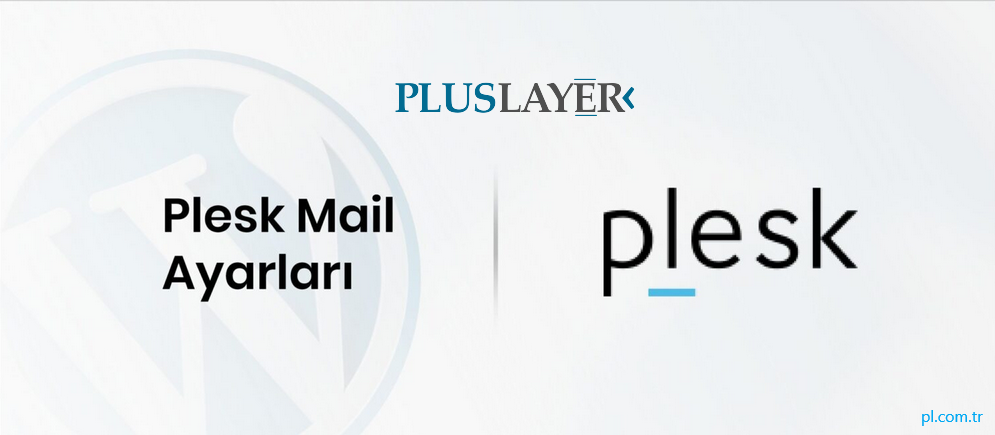
Plesk Hosting Mailler Spam (İstenmeyen) Kutusuna Düşmesin! Peki Nasıl?
Web sitenizden üyelik kaydı, hizmet bildirimi, teknik destek ve diğer işlemler için mail göndermek zorunda olabilirsiniz. İlk aşamada optimizasyon ve ayarlar yapılmadığında da mailleriniz spam, gereksize düşebilir.
Bu yazımızda ise Plesk Kontrol Panel mail ayarları yapılacak. Plesk mailler spam’a düşüyor sorununu çözeceğiz.
*** Dikkat: Bu işlemleri yapmadan önce lütfen sunucunuzun / web sitenizin “YEDEĞİNİZİ” alınız!
Plesk Kontrol Panelimiz lütfen lisanslı olsun. Eğer trial (deneme) lisansınız var ise bu da yeterlidir. Fakat lisanssız bir panelde bu işlemler önerilmemektedir.
Yapacağımız şeyleri kısaca aşağıdaki listeden görebilirsiniz.
- IP Kara Liste Kontrolü
- Tam Host Adı Düzenlemesi
- Host Adı DNS Kaydı Eklemesi
- 587 Port Aktivasyonu / Açımı
- Otomatik Host Adı ve DNS Güncellemesi
- SPF Gereksiz Posta Koruması
- DNS Kara Delik Listesine dayalı olarak Gereksiz Posta Korumayı Açma
- Gerekli Bileşen Güncellemesi
- Posta için SSL Koruması
- Postmaster Ekleme
- Outlook SPAM Kontrol İsteği
Plesk Kontrol Paneli Nedir?
Başta Windows olmak üzere çeşitli işletim sistemlerinde çalışan gelişmiş ara yüzü ve sistemi bulunan bir web hosting yönetim otomasyonu sistemidir. Plesk Panel’den bir kullanıcı çok rahat bir şekilde servis planları, müşteriler, satıcılar oluşturabilir ve onları yönetebilir.
Plesk Panel Mail Ayarları
Plesk Panel mail ayarlarını yapmadan önce listedeki gibi sırayla gideceğiz. Öncelikle satın aldığımız sunucunun ip adresini kontrol ediyoruz.
- Öncelikle MxToolBox.com web adresine girerek sunucumuzun IP adresini yazıyoruz.
- Blacklist Check butonuna basıyoruz.
- Bunların çoğunda “Yeşil Tik” işareti varsa iyidir demektir. Eğer “Kırmızı Çarpı” işareti var ise. Onları kayıt olarak incelenmesini isteyin.
Biz şimdi kara listede olmadığını varsayarak devam edelim.
Şimdi Tam Host adını değiştirmeliyiz. Bu işlemi yapabilmek için Plesk Kontrol Panelimizde Servis Sağlayıcı görünümüne geçiyoruz.
- Araçlar ve Ayarlar sekmesine giriyoruz.
- Posta başlığı altındaki Posta Sunucusu Ayarları‘na tıklıyoruz.
- “Tüm IP adreslerindeki bağlantı noktası 587 üzerinde SMTP hizmetini etkinleştirin” seçeneğini tik işareti ile işaretli hale getiriyoruz.
- “Mail autodiscover” başlığına ilerliyoruz.
- “Specify a custom domain name for mail autodiscover” seçeneğine yazi.alanadi.com şeklinde dolduruyoruz. (yazi yerini istediğimiz gibi yazabiliriz. Bu bizim hem Plesk hem de SMTP sunucusunun adı olacak. alanadi.com yazan yere ise kullandığınız ana domaini yazın.)
- “SPF gereksiz posta koruması” başlığına ilerliyoruz.
- “SPF kontrol modu” başlığına gelerek “SPF “başarısız” (reddet) olarak çözümlendiğinde postayı reddedin” seçeneğini seçiyoruz.
- “DNS kara delik listesine dayalı gereksiz posta korumayı açın” başlığına ilerliyoruz.
- “DNSBL servisi için DNS bölgeleri” yerine aşağıdaki kodu yazıyoruz.
sbl.spamhaus.org;xbl.spamhaus.org;pbl.spamhaus.org;sbl-xbl.spamhaus.org;zen.spamhaus.org;bl.spamcop.net;b.barracudacentral.org;dnsbl.sorbs.net;1.apews.org;bl.blocklist.deBu kod sizin gereksiz postalardan korur.
Şimdi de eklediğimiz host adını plesk’e de ekliyoruz ve DNS kaydı ekliyoruz.
Bunun için Plesk Panel’imize giriyoruz.
- Genel Ayarlar sekmesinden Sunucu Ayarları sekmesine giriyoruz.
- İlk başta yazan Tam Host Adı seçeneğine önceki işlemde yaptığımız Tam Host Adını aynen yazıyoruz.
- ve Tamam butonuna basarak diğer işleme geçiyoruz.
Şimdi sunucunuza eklediğimiz Tam Host Adı’nı DNS kayıtlarına ekliyoruz. Bunun için CloudFlare.com kullandığımız için CloudFlare.com ’dan DNS kaydı ekliyoruz. Hosting panelinizden de benzer bir şekilde yapabilirsiniz.
- CloudFlare.com hesabımıza giriyoruz.
- İlgili domain ‘e giriyoruz.
- DNS menüsüne giriyoruz.
- Add Record seçeneğine giriyoruz.
- Type= A, name yerine yazdığımız ön eki yazıyoruz. IPv4 Address yerine sunucumuzun IP adresine yazıyoruz. TTL kısmı aynen kalıyor. Proxy Status yazan yerde bulut sekmesine bir kez dokunarak turuncudan beyaza çeviriyoruz.
- Save diyerek kayıt ediyoruz ve biraz bekliyoruz.
Şimdi gereksiz bileşenleri kaldırmak için tekrar Plesk’e giriyoruz.
- Araçlar ve Ayarlar sekmesine geliyoruz.
- Plesk sekmesinden Güncelleştirmeler‘e başlıyoruz.
- Açılan sekmenin biraz yüklenmesini bekliyoruz.
- Bileşenlerini Ekle ve Kaldır butonuna basıyoruz.
- Mail Hosting menüsünü açıyoruz.
- Kaspersky Anti-Virus OFF, Plesk Premium Antivirus OFF, SpamAssassin ON, Mailman ON, SMTP Servers ON seçeneği olarak ayarlıyoruz.
- ve Devam diyerek güncellenmesini bekliyoruz.
Evet. Şimdi bunları yaptığımıza göre SSL kurulumuna başlayalım. Bunun için sunucunuzda bir SSL eklentisi olmalı. Let’s Encrypt SSL uzantısı yüklü olması da yeterlidir. Tavsiyemiz genel de ücretli ve bilinen bir SSL Sertifikası olmasıdır.
Bundan sonra ve Tekrar Araçlar ve Ayarlar sekmesinden devam edelim. Plesk Panel’e geri dönelim ve kalan işlemleri yapmaya başlayalım.
- Araçlar ve Ayarlar sekmesine geliyoruz.
- Güvenlik başlığı altından SSL/TLS Sertifikaları sekmesine giriyoruz.
- Let’s Encrypt butonuna basıyoruz.
- Alan adı yerine Tam Host Adı yerine yazdığımız alan adını yazıyoruz.
- E-posta yazan yere herhangi bir mail adresi yazıyoruz.
- Yenile butonuna basıyoruz.
Şimdi diğer adımımıza geçelim.
- Postmaster adresine giriyoruz.
- Eğer ilk defa domain ekleyeceksiniz Hoş Geldin ekranı karşınıza çıkar. Bu ekranı geçelim. Get Started tuşuna basmalısınız.
- Karşınıza domain ekleme ekranı çıkar. Domaininizi yazın.
- Next diyerek ilerleyin.
- Şimdi bizden doğrulama isteyecek.
- DNS kayıtlarına ekranda yazan bilgilere göre ekleyin.
- DNS kaydı yayıldığında Verify diyerek onaylatalım.
- Alan adı sağlayıcınıza bağlı olarak 24 saate yayılır.
Bu işlem de tamamlandığına göre şimdi son adıma geçelim.
- Bu adrese girerek bilgileri dolduralım.
- Issue Title= “My mails are getting spam.”
- What domain are you sending to?= “hotmail.com”
- How would you describe your company or yourself?= “Universty IT”
- Outbound IP(s) or range(s): kendi IP’nizi
- Is your server dedicated or shared?= Sunucunuzun tipini seçin.
- Copy and paste any error messages= “e-mails are dropping spam.”
- Provide the URL of your web site= site adresiniz.
Diğer boş alanları ise kendinize göre doldurunuz. Ve doğrulama kodunu girerek Submit’e basın ve formu gönderin. 24 saat içerisinde yanıtlanır.
Bir başka makalemizde görüşmek dileğiyle …
Saygılar,
